Tabulky Google mají dlouhý seznam užitečných funkcí – jsou tu desítky věcí, které s nimi můžete provádět, v neposlední řadě je to praktická funkce rozevíracího seznamu. Zatímco buňky jsou určeny k tomu, aby obsahovaly jednu informaci na buňku, můžete sobě nebo jiným uživatelům dát na výběr – tím, že jim necháte vybrat si z možností uložených v rozevíracím seznamu.
Chcete-li to provést, otevřete list, ve kterém chcete vytvořit rozevírací seznam. Vyberte buňku, do které chcete přidat seznam. Poté klikněte na kartu Data v nabídce pásu karet a vyberte možnost Ověření dat.
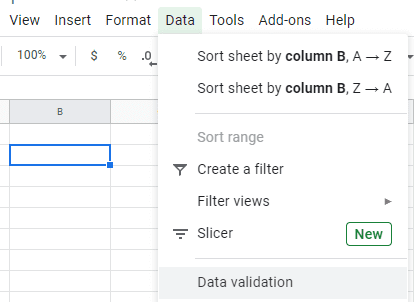
Otevře se nové okno. Na výběr máte ze dvou hlavních možností – buď můžete vytvořit seznam z existující řady polí, nebo tam položky seznamu zadat. V prvním případě můžete vybrat rozsah polí ve formátu „List1!A3:D3“. Případně můžete zadat vlastní položky seznamu a oddělit je čárkami.
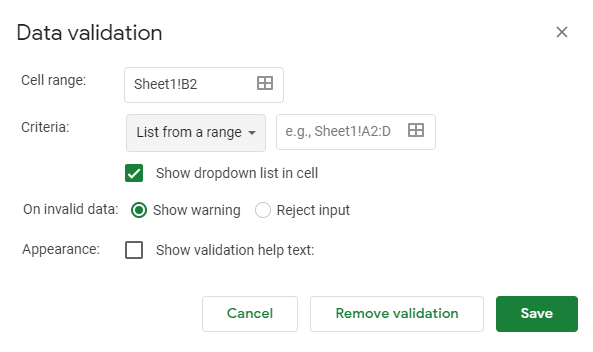
Když jste s tím spokojeni, můžete přidat několik dalších funkcí. Můžete přidat možnosti ověření. Neplatí to pouze pro rozevírací seznamy a lze je použít na libovolné pole. Ověření kontroluje, zda data v poli odpovídají požadavkům.
V závislosti na vašich účelech můžete nechat pole odmítnout nepřijatelné vstupy nebo dokonce poskytnout nějaký text nápovědy, který uživatelům poskytne vodítka k tomu, co měli místo toho vložit. Až budete s možnostmi výběru spokojeni, klikněte na tlačítko Uložit.
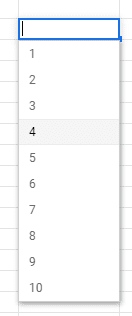
Tip: Pokud v seznamu zadáte něco jiného než možnosti, zobrazí se chyba – data možnost ověření vás nebo vašeho uživatele informuje, že udělali něco špatně, i když je nenastavíte Pomocný text.
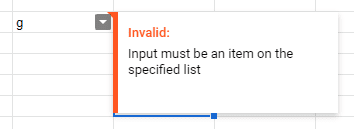
Chcete-li odstranit nebo upravit svůj rozevírací seznam, klikněte znovu na pole, ve kterém se nachází, a klikněte na Data a poté na Ověření dat v horní části. Nyní můžete provádět úpravy. Chcete-li jej zcela odstranit, klikněte na tlačítko Odebrat ověření.